之前分享过用office tool plus免费安装office,有些小伙伴可能担心第三方提供的office软件,或者来路不明的安装包,安装后不安全。那么微软官方免费正版的office有没有?答案是肯定的,只是很多人还不知道。本文就来分享如何安装?全部使用微软官方工具、资源:2个地址+2段代码。
1. office部署工具
1.1下载部署工具
我们先下载微软官方提供的部署工具Office Deployment Tool
微软官方下载地址:https://www.microsoft.com/en-us/download/details.aspx?id=49117
1.jpg)
1.2安装部署工具
在桌面新建1个文件夹,命名为【office】。
双击打开上面下载的Office Deployment Tool,安装文件夹选择新建的【office】。
2.jpg)
3.jpg)
4.jpg)
2. office自定义工具(配置文件)
2.1创建config.xml配置文件
微软官方配置地址:https://config.office.com/deploymentsettings
选择【Office LTSC 专业增强版2021-批量许可证】
按需选择要安装的,如excel、power point、word、visio、project
导出配置文件命名为:config
5.jpg)
6.jpg)
7.jpg)
8.jpg)
2.2放置config.xml配置文件
导出的config.xml配置文件,放在上面新建的文件夹【office】里面
9.jpg)
3. cmd代码下载安装office
3.1进入cmd窗口
打开上面的office文件夹,在文件地址栏里面我们右键,地址栏底色变蓝之后输入cmd回车
10.jpg)
11.jpg)
3.2下载office
右键粘贴执行cmd代码1:
setup /download config.xml下载完成后,cmd窗口会自动另起一行。这也是我们判断是否下载完成的方法,时间长短取决于网络环境,正常是5分钟左右。
12.jpg)
3.3安装office
右键粘贴执行cmd代码2:
setup /configure config.xml13.jpg)
出现一切就绪!office安装已完成。说明微软官方正版office已经成功安装激活。
14.jpg)
15.jpg)
4.最后
桌面新建PPT、word、excel,查看【账户】,可以看到产品已激活,LTSC 专业增强版2021。
安装成功之后,下载的Office Deployment Tool,以及桌面新建的office文件夹都可以删除。
如果文章有用,欢迎点赞、评论、关注!
16.jpg)
本文标题:《免费安装微软官方正版office2021(2地址+2段代码)》
本文链接:https://zyc420.com/4985.html
发布日期:2022年12月03日 21:20:18
更新日期:2024年03月06日 21:40:51
版权声明:除特殊注明,均为作者原创内容,遵守CC-BY-NC 4.0版权协议,转发请保留原文链接!
免责声明:文中如涉及第三方资源,均来自互联网,仅供学习研究,禁止商业使用,如有侵权,联系我们24小时内删除!
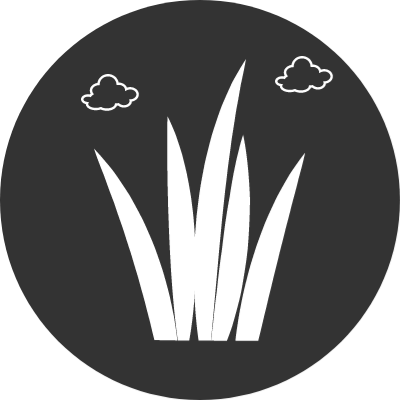
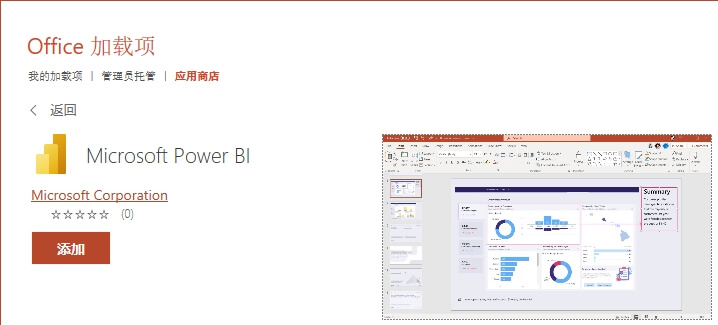

-7.jpg)

